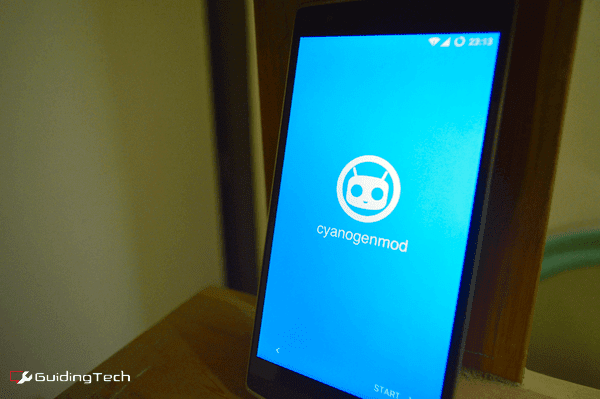Un plus un : Flash OxygenOS, Cyanogen OS 12S, CM 12.1
Le OnePlus One est un téléphone pour les geeks. Il s’agit d’un nouveau type de Nexus. Il est donc dommage que la mise à niveau de ce téléphone vers Lollipop ne soit pas aussi fluide que des bonbons.
Si vous êtes en Inde, vous ne savez même pas si vous obtiendrez la mise à jour Cyanogen OS 12S OTA. Le déploiement a été lent et les utilisateurs ont été frustrés lors de la recherche de mises à jour, mais rien n’est revenu. Et OxygenOS est probablement le plus gros bogue.Installer Officiel Lollipop pour mettre à niveau depuis OnePlus, vous devez déverrouiller le chargeur de démarrage, flasher manuellement la récupération personnalisée, puis flasher le fichier zip. Vous pouvez également rooter votre téléphone tout en l’utilisant.
OPO est devenu le téléphone des geeks, et c’est une bonne chose. Pouvez-vous imaginer un téléphone Samsung ou HTC avec un si mauvais système de mise à jour ?
Mais tu veux des sucettes. vous en avez besoin. Vous passerez donc des heures à l’obtenir. Honnêtement, tu aimes bien cette partie. Cela vous donne un étrange sentiment d’autorité. Cela vous fait vous sentir bien dans votre peau.
OK, vous trouverez ci-dessous des instructions et des liens vers des fichiers pour flasher OxygenOS (Android 5.0), CM 12S (Android 5.0) et CM 12.1 (Android 5.1). Ce ne sera pas court, alors prenez un café.
Choisissez, choisissez, choisissez.
1. Mettre à jour manuellement vers OxygenOS
OxygenOS est la ROM Lollipop officielle de OnePlus. Mais comme ce n’est pas de Cyanogen, il n’y a pas de mise à jour OTA. En fait, il n’y a pas de moyen facile de brosser cette chose.
Bien que vous n’ayez pas besoin d’un accès root, vous avez besoin d’une récupération personnalisée pour flasher OxygenOS (car vous exécutez actuellement une récupération CM, qui ne fonctionne évidemment pas avec OnePlus). Vous devez déverrouiller le bootloader.le sens est Toutes vos données seront supprimées.
Tout sur les ROM personnalisées: Découvrez les trois meilleures ROM personnalisées, ce qui rend CM 11 génial et les outils qui facilitent la vie avec le clignotement fréquent de la ROM personnalisée.
J’ai expliqué comment déverrouiller le chargeur de démarrage d’OPO et installer une récupération personnalisée dans le guide d’enracinement OPO. Les étapes ici seront les mêmes. Alors cliquez ici et suivez les étapes 1 à 4 et revenez.
étape 1: Téléchargez le zip à partir d’ici et extrayez-le. Vous trouverez deux fichiers. fichier zip avec flashable Enfin c’est ce que tu veux.
Étape 2: Copiez les fichiers dans le dossier racine de votre OnePlus One.
Étape 3: Maintenant, nous allons appuyer et maintenir alimentation + volume bas clé. Je suppose maintenant que vous avez déverrouillé le chargeur de démarrage et installé la récupération personnalisée TWRP.
la quatrième étape: Avant de commencer, sauvegardons la ROM actuelle.robinet sauvegarde Balayez ensuite pour confirmer.
Étape 5: Maintenant, assurons-nous que le CM est parti avant d’installer OxygenOS.robinet essuyer Balayez ensuite pour confirmer. Cela effectuera une réinitialisation d’usine.
Étape 6: revenir en arrière et cliquer Installer et cliquez flashable Compressez le fichier OnePlus et balayez pour confirmer le flash.Lorsque vous avez terminé, cliquez sur redémarrer le système.
Votre OnePlus One va maintenant démarrer avec une nouvelle installation d’OxygenOS Lollipop 5.0.
2. Mettre à jour manuellement vers Cyanogen OS 12S (aucune racine requise)
Si vous en avez assez d’attendre l’apparition de l’OTA Cyanogen OS 12S, ou si votre pays n’est même pas sûr d’obtenir un OTA (**tousse** Inde**tousse*), pourquoi ne pas mise à jour manuelle vers CM 12S. Hé, c’est beaucoup plus facile que de flasher OxygenOS, je vais vous le dire.
Vous n’avez pas besoin de déverrouiller le chargeur de démarrage ou de flasher une récupération personnalisée. Vous ne perdrez même aucune donnée.
étape 1: Tout d’abord, téléchargez le zip flashable CM12S à partir d’ici et transférez-le sur votre téléphone.
Étape 2: Par mesure de sécurité, veuillez sauvegarder toutes les données importantes avant de lancer la mise à jour.
Étape 3: va À propos du téléphone et appuyez sept fois sur le numéro de build.alors vas y Options de développeur et activer à partir du haut Redémarrage avancé.
la quatrième étape: Appuyez sur le bouton d’alimentation et maintenez-le enfoncé, appuyez sur redémarrer et sélectionnez récupération de redémarrageVous allez maintenant redémarrer dans CM recovery.
Étape 5: Cliquez ici Mise à jour de l’application -> Choisissez parmi le stockage interne -> 0/ et sélectionnez le fichier zip CM 12S. Cela lancera le processus de clignotement. Cela peut prendre quelques minutes.
Étape 6: Après cela, vous reviendrez au menu de récupération.Ici, choisissez Effacer la partition de cache Redémarrez ensuite le système.
Vous utilisez maintenant CM 12S.
3. Mettre à jour manuellement vers CM 12.1 (racine requise)
Si vous voulez ignorer tout le processus officiel et que vous voulez juste le dernier et le meilleur de CyanogenMod (contrairement à Cyanogen OS), c’est le meilleur moyen. En fait, c’est l’approche que j’adopte.
Pour cela, vous avez besoin d’un chargeur de démarrage déverrouillé, d’une récupération personnalisée TWRP et d’un accès root. Vous pouvez suivre le guide ici.
Une fois que tout cela est fait, nous pouvons flasher la ROM personnalisée CM 12.1. N’oubliez pas que lorsque vous flashez une ROM complètement différente, vos données seront effacées.
étape 1: Téléchargez le dernier CM 12.1 Nightly à partir d’ici et obtenez Gapps. Transférez ces deux fichiers sur votre téléphone.
Étape 2: selon puissance + volume haut Démarrez dans la récupération TWRP.Ici, cliquez d’abord sauvegarde et balayez pour confirmer la sauvegarde de votre ROM actuelle.
Étape 3:: Maintenant, nous devons effacer la ROM CM actuelle.robinet essuyer -> Avancée effacer et sélectionner Cache Davik, système, Les données et cacheBalayez pour confirmer.
la quatrième étape :: va arrièreAppuyez sur depuis l’écran principal Installer et sélectionnez le fichier zip CM 12.1.
Étape 5: Maintenant, revenez en arrière et effacez cache et Cache Davik.
Étape 6: retour à Installer Cette fois, actualisez le fichier zip Gapps. Une fois cela fait, redémarrez simplement le système.
Comment est votre OnePlus One ?
Aimez-vous votre un plus un? le détestez-vous ? juste d’accord? Partagez avec nous dans les commentaires ci-dessous.